Cosa devi sapere sulla soluzione di collaborazione Instapage
Pubblicato: 2017-05-08È innegabile che la personalizzazione aumenti le conversioni. Oltre il 90% dei marketer afferma che migliora la relazione con il cliente, con il 63% che afferma che la tecnica aumenta specificamente il tasso di conversione.
Ma è anche innegabile che le esperienze personalizzate siano incredibilmente difficili da fornire su larga scala. Quando ogni promozione necessita del proprio annuncio e della pagina di destinazione post-clic (e spesso più di ciascuna), la creazione di campagne complete da zero può costare tempo e budget preziosi ai professionisti del marketing. Combina questo con lo stato attuale del lavoro in tutto il paese, che è remoto per settori non essenziali come il marketing e la pubblicità, e hai un problema ancora più grande.
I designer non possono raccogliere feedback di persona. I manager non possono fare strategie nella sala conferenze. Nel complesso, la collaborazione diventa un incubo virtuale. Ecco perché Instapage ha sviluppato la soluzione di collaborazione.
Conoscere la soluzione di collaborazione Instapage
Frecce rosse, lunghe catene di e-mail, file persi e schermate disordinate: ecco come può essere la collaborazione su una landing page post-clic. Fortunatamente, ora non è necessario.
Di recente abbiamo introdotto la soluzione di collaborazione Instapage per aiutare i team a rimanere sulla stessa pagina, letteralmente. È la prima e unica soluzione del settore che consente a clienti, designer e account manager di creare insieme pagine di destinazione post-clic, senza problemi.
Con funzionalità come hotspot e feed di commenti, rende obsoleti markup confusi e canali di comunicazione sparsi. Con un pulsante "condividi", invitare altri collaboratori è semplice.
Sia che tu ne abbia solo sentito parlare ora o che abbia già iniziato a utilizzare la soluzione, ti consigliamo di conoscere tutti i modi in cui può semplificare la creazione di pagine di destinazione post-clic per te e il tuo team. Ecco come:
Hotspot
I progettisti di pagine di destinazione post-clic conoscono fin troppo bene ciò che un giro di feedback del team può fare su un wireframe. Il copywriter disegna delle frecce ambigue; il direttore creativo aggiunge paragrafi illeggibili di testo rosso. Il risultato è qualcosa che è più che difficile da guardare. È anche difficile da capire.
Gli hotspot assicurano che non avrai mai più difficoltà a interpretare un altro screenshot disordinato. Per aggiungerne uno, fai clic in un punto qualsiasi della pagina in modalità commento e lascia un feedback per i collaboratori. Iniziando con il simbolo "@", menziona i loro nomi per assicurarti che ricevano una notifica via email su ciò che hai scritto.
Abbiamo scoperto che i membri del team rispondono più facilmente e più rapidamente ai commenti quando vengono @menzionati. Ecco come appare un hotspot aperto:
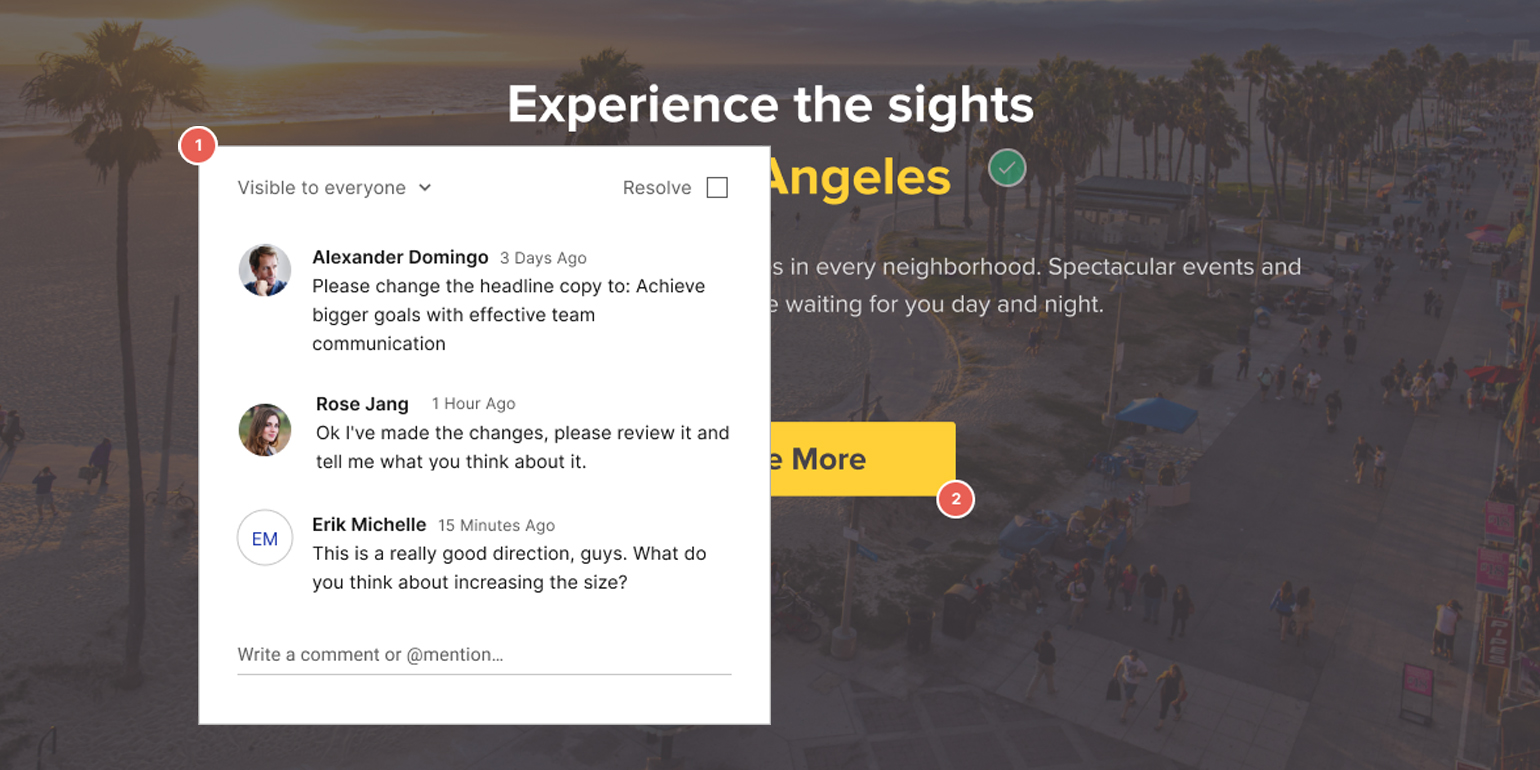
Prima di chiudere la casella dei commenti, utilizza il menu a discesa in alto a sinistra per impostare le autorizzazioni di visibilità. Se necessario, il materiale sensibile può essere mantenuto privato tra diversi reparti, team o clienti. Quindi, fai semplicemente clic per comprimere l'hotspot. Quando lo fai, sarà simile a questo:
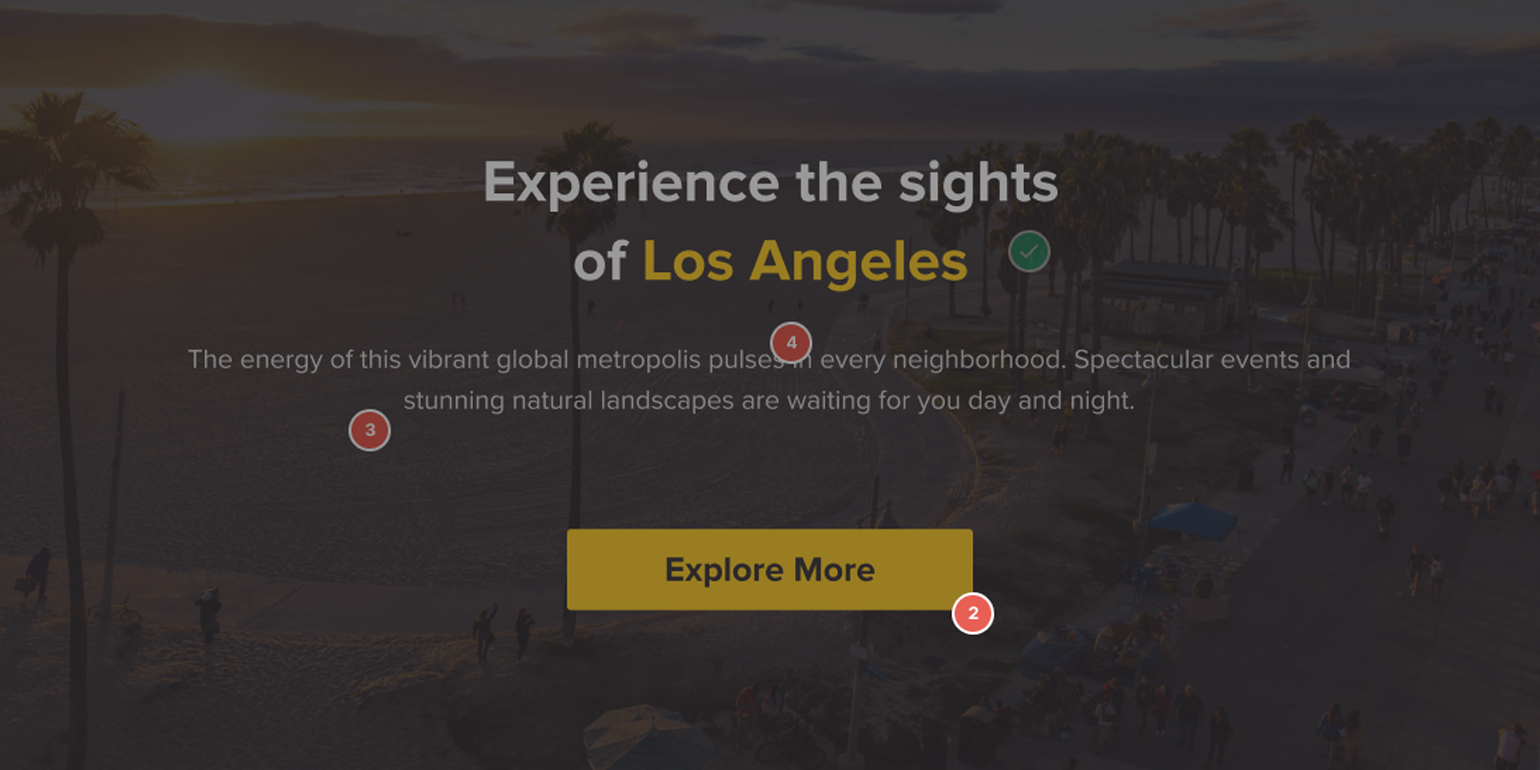
Gli hotspot rimarranno ordinatamente organizzati in questo modo, mantenendo la pagina di destinazione post-clic ordinata, fino a quando non fai clic per aprire nuovamente un thread di commenti.
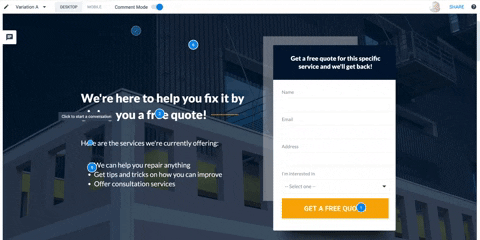
Quando il feedback ha ricevuto risposta e il problema è stato risolto, è sufficiente fare clic sulla casella di controllo nell'angolo in alto a destra per risolvere un thread di commenti.
Feed dei commenti
Gli hotspot da soli non eliminano completamente le comunicazioni inefficienti. Disordinano la pagina, ma hanno il potenziale per frustrarti in un modo diverso: cosa succede quando cerchi un commento specifico tra oltre 20 hotspot?
Fortunatamente, l'abbiamo considerato. Facendo clic sull'icona dei commenti nella barra laterale sinistra, potrai vedere tutti i feedback su una pagina e le sue varianti:

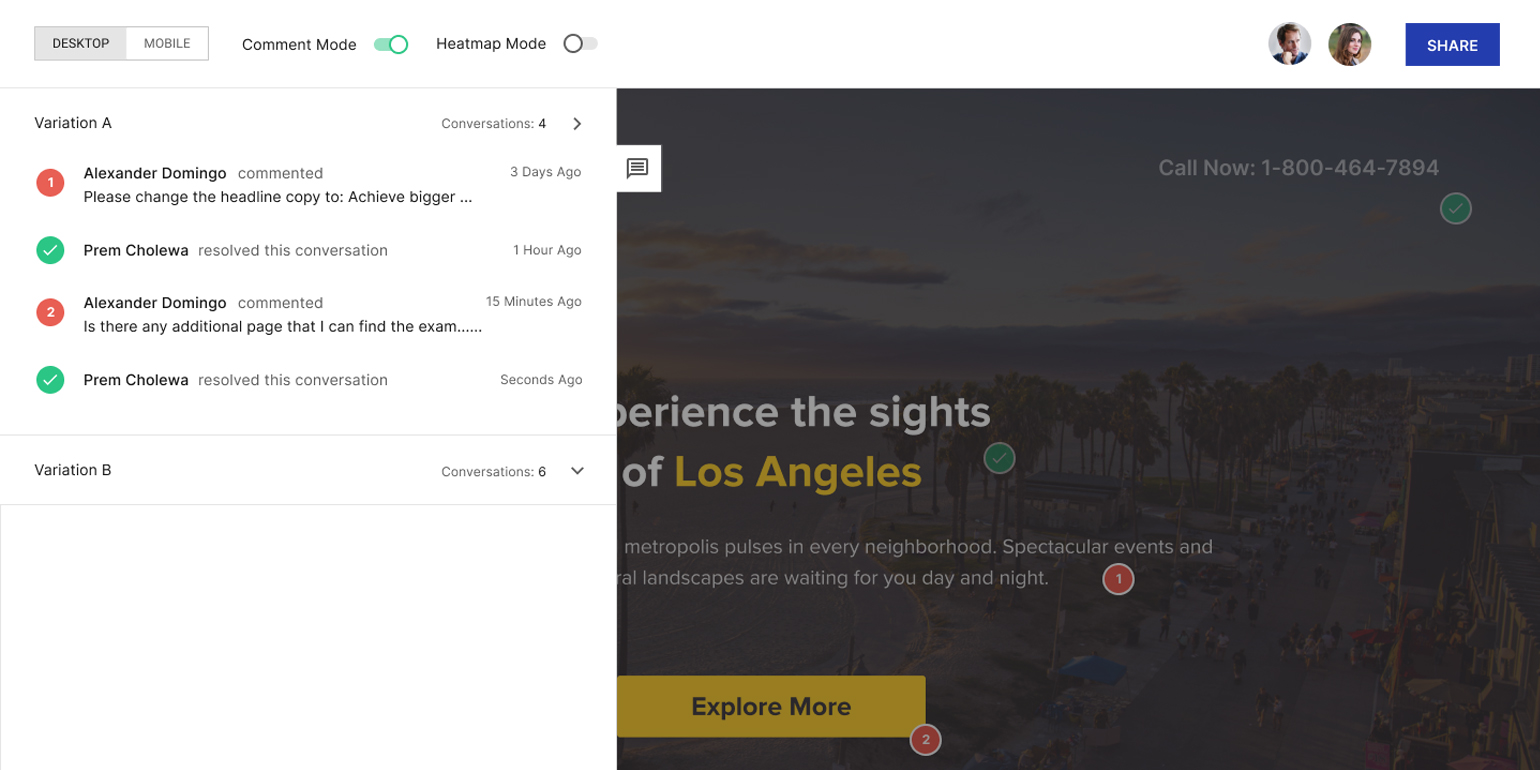
Scorri i commenti recenti, le conversazioni risolte e i feedback recenti su altre varianti. Fai clic su qualsiasi thread per aprire l'hotspot corrispondente nel builder e vedere i commenti aggiornati in tempo reale. Quando hai finito, fai semplicemente clic fuori dal feed per chiuderlo.
Centro messaggi
"Che colore di sfondo voleva di nuovo il cliente?"
"Dove hai inviato quelle variazioni del titolo?"
Segue una ricerca di caselle di posta, messaggistica istantanea e app di gestione dei progetti. Venti minuti dopo hai trovato entrambe le risposte, ma ora devi fare una chiamata. Sembra che la nuova proposta commerciale dovrà aspettare.
Se questo suona come qualcosa che hai passato, apprezzerai l'organizzazione che il centro messaggi apporterà al tuo processo di progettazione.
Dalla dashboard, fai clic sull'icona dei commenti per visualizzare un resoconto dettagliato delle conversazioni tra i principali collaboratori:
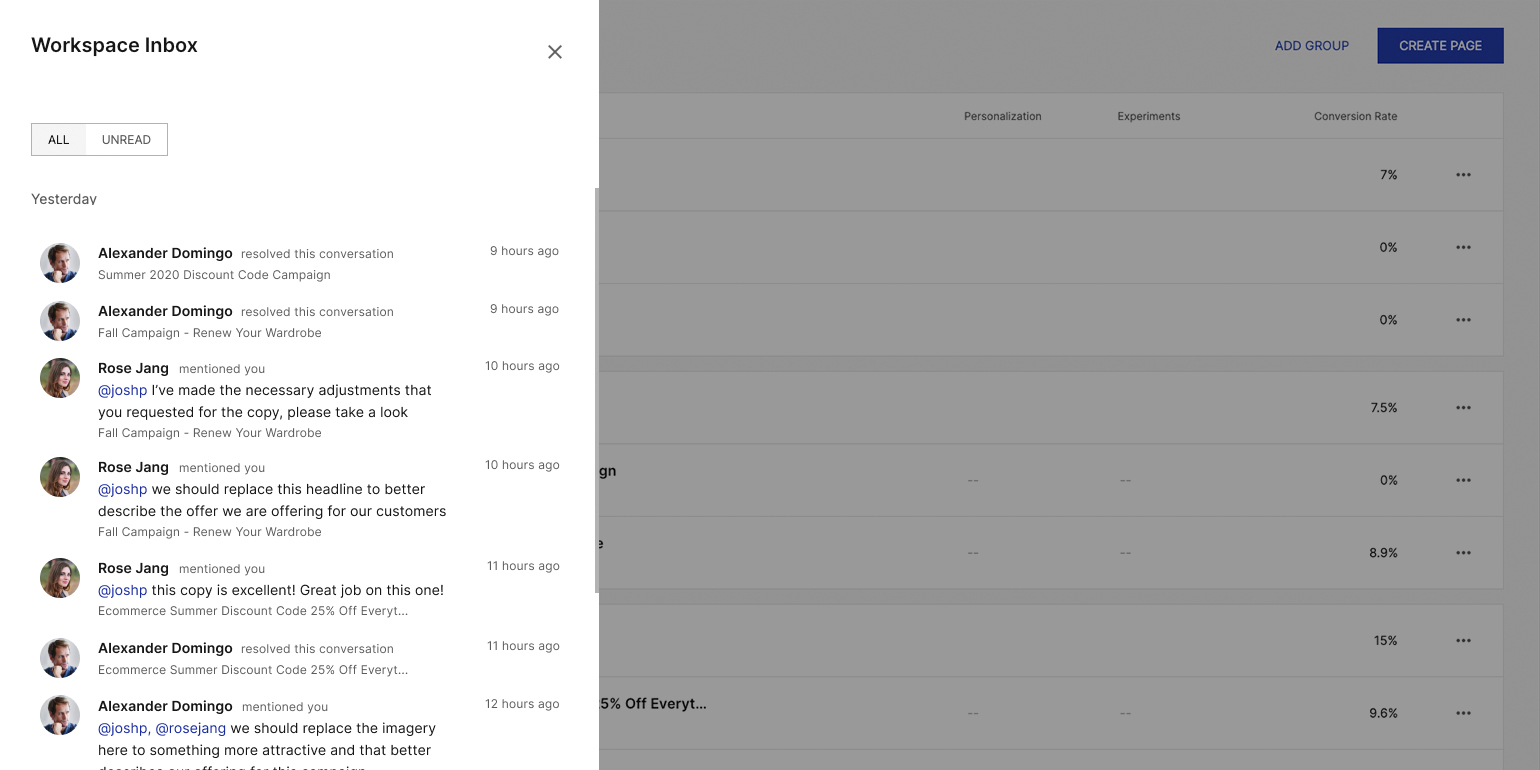
Per impostazione predefinita, i messaggi vengono visualizzati in ordine cronologico inverso, prima il più recente, in modo da non perdere mai un nuovo commento.
Se hai bisogno di filtrare ulteriormente, sarai in grado di farlo con l'aiuto di un interruttore in alto a sinistra e un menu a discesa in alto a destra del centro messaggi. Usa l'interruttore per passare da tutti i commenti a quelli non letti. Utilizzare il menu a discesa per ordinare in base all'area di lavoro.
Mentre gli hotspot e il feed dei commenti ti forniranno una visione dettagliata del feedback di una pagina, il centro messaggi raccoglierà il feedback di tutte le pagine in un hub ben organizzato.
Pulsante Condividi
Coinvolgere le parti interessate nel processo di progettazione della pagina di destinazione post-clic può essere una seccatura. A volte richiede lo scambio di dati aziendali sensibili come password e permessi; altre volte, richiede ancora un'altra lunga catena di e-mail.
Con Instapage Collaboration Solution, assicurerai privacy ed efficienza con un pulsante "Condividi" che consente l'invito di collaboratori via e-mail o un collegamento che può essere protetto da password:
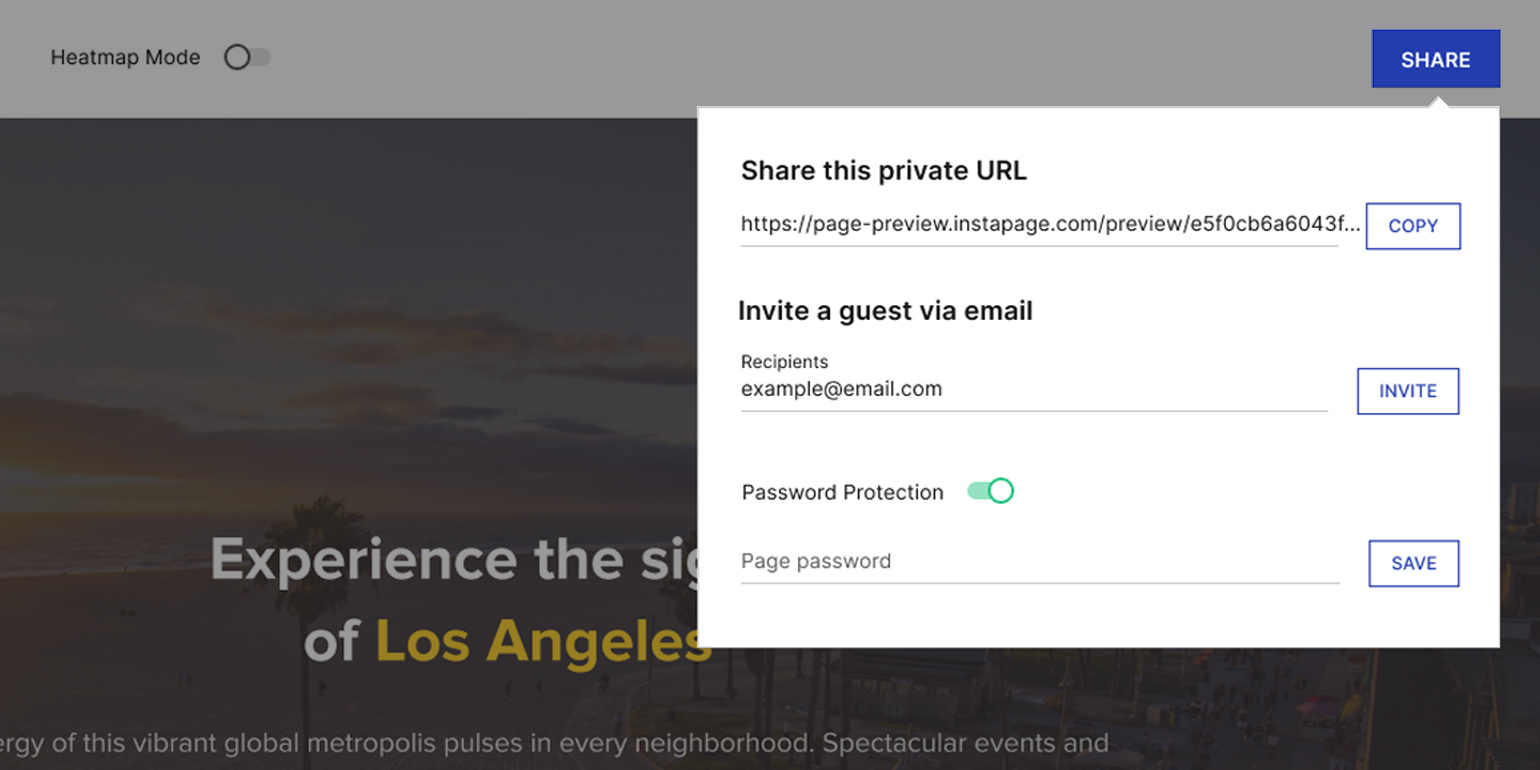
Una volta raggiunta la pagina, i collaboratori potranno vedere solo ciò a cui hai dato loro il permesso. Le conversazioni tra te e i membri del team rimarranno private se lo desideri, così come qualsiasi botta e risposta tra te e i clienti. Tali autorizzazioni possono essere impostate all'interno della casella dei commenti di ciascun hotspot.
Inoltre, tieni presente che gli inviti per i membri del team devono avvenire a livello di dashboard e gli inviti e-mail sono solo per gli utenti ospiti.
Inizia con la soluzione di collaborazione Instapage
Gli utenti di Instapage che si sono iscritti dopo il 12 ottobre 2015 potranno utilizzare la nuova soluzione di collaborazione. Se è disponibile per l'uso nel tuo account, vedrai l'icona del centro messaggi in alto a destra nella dashboard.
Se non lo vedi, contatta il team di supporto di Instapage per mettere il tuo team sulla stessa pagina con la soluzione di collaborazione Instapage e iniziare ad accelerare il processo di revisione del progetto.
Per trasformare i clic sugli annunci in conversioni, crea pagine post-clic dedicate e a caricamento rapido per ogni offerta. Scopri come fornire a tutti i tuoi segmenti di pubblico pagine di destinazione post-clic uniche iscrivendoti oggi stesso a una demo di Instapage Enterprise.
